ב Power Query, באפשרותך לכלול או לא לכלול שורות בהתבסס על ערך עמודה. עמודה מסוננים מכילה סמל מסנן קטן ( 

השתמש בתכונה 'סינון אוטומטי' כדי לחפש, להציג או להסתיר ערכים ולציין בקלות רבה יותר קריטריוני סינון. כברירת מחדל, תראה רק את 1,000 הערכים הייחודיים הראשונים. אם הודעה מציינת שייתכן שרשימת המסננים אינה שלמה, בחר טען עוד. בהתאם לכמות הנתונים, ייתכן שתראה הודעה זו יותר מפעם אחת.
-
כדי לפתוח שאילתה, אתר שאילתה שנטען בעבר עורך Power Query, בחר תא בנתונים ולאחר מכן בחר שאילתה > ערוך. לקבלת מידע נוסף, ראה יצירה, טעינה או עריכה של שאילתה ב- Excel.
-
בחר את החץ

-
נקה את תיבת הסימון (בחר הכל) כדי לבטל את הבחירה בכל העמודות.
-
בחר את תיבת הסימון של ערכי העמודות שברצונך לסנן ולאחר מכן בחר אישור.
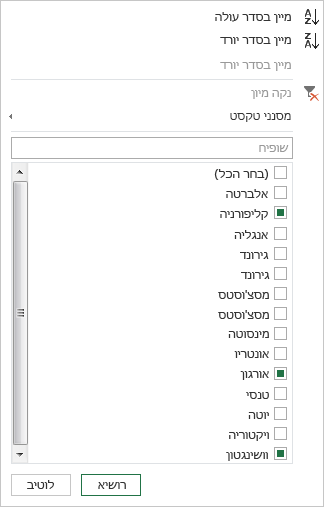
באפשרותך לסנן לפי ערך טקסט ספציפי באמצעות תפריט המשנה מסנני טקסט.
-
כדי לפתוח שאילתה, אתר שאילתה שנטען בעבר עורך Power Query, בחר תא בנתונים ולאחר מכן בחר שאילתה > ערוך. לקבלת מידע נוסף, ראה יצירה, טעינה או עריכה של שאילתה ב- Excel.
-
בחר את החץ

-
בחר מסנני טקסט ולאחר מכן בחר שם סוג שוויון של שווה ל,Does לאשווה, מתחילב, אינו מתחיל ב, מסתיים ב, אינו מסתיים ב, מכילולא מכיל.
-
בתיבת הדו-שיח סינון שורות:
-
השתמש במצב בסיסי כדי להזין או לעדכן שני אופרטורים וערכים.
-
השתמש במצב מתקדם כדי להזין או לעדכן יותר משני משפטים, השוואות, עמודות, אופרטורים וערכים.
-
-
בחר אישור.
באפשרותך לסנן לפי ערך מספרי באמצעות תפריט המשנה מסנני מספרים.
-
כדי לפתוח שאילתה, אתר שאילתה שנטען בעבר עורך Power Query, בחר תא בנתונים ולאחר מכן בחר שאילתה > ערוך. לקבלת מידע נוסף, ראה יצירה, טעינה או עריכה של שאילתה ב- Excel.
-
בחר את החץ

-
בחר מסנני מספרים ולאחר מכן בחר שם סוג שוויון של שווה ל, לא שווה, גדולמ, גדול או שווה ל, קטןמ, קטן או שווה ל, אובין.
-
בתיבת הדו-שיח סינון שורות:
-
השתמש במצב בסיסי כדי להזין או לעדכן שני אופרטורים וערכים.
-
השתמש במצב מתקדם כדי להזין או לעדכן יותר משני משפטים, השוואות, עמודות, אופרטורים וערכים.
-
-
בחר אישור.
באפשרותך לסנן לפי ערך תאריך/שעה באמצעות תפריט המשנה מסנני תאריך/שעה.
-
כדי לפתוח שאילתה, אתר שאילתה שנטען בעבר עורך Power Query, בחר תא בנתונים ולאחר מכן בחר שאילתה > ערוך. לקבלת מידע נוסף, ראה יצירה, טעינה או עריכה של שאילתה ב- Excel.
-
בחר את החץ

-
בחר מסנני תאריך/שעה ולאחר מכן בחר שם של סוג שוויון, לפני, אחרי, בין, הבא, בקודם, הוא המוקדם ביותר, הוא המאוחר ביותר, אינו המוקדם ביותר, אינו המאוחר ביותר ומסנן מותאם אישית.
עצה ייתכן שיהיה לך קל יותר להשתמש במסננים המוגדרים מראש על-ידי בחירת שנה, רבעון, חודש, שבוע, יום,שעה, דקהושנייה. פקודות אלה פועלות באופן מיידי. -
בתיבת הדו-שיח Filter Rows:
-
השתמש במצב בסיסי כדי להזין או לעדכן שני אופרטורים וערכים.
-
השתמש במצב מתקדם כדי להזין או לעדכן יותר משני משפטים, השוואות, עמודות, אופרטורים וערכים.
-
-
בחר אישור.
כדי לסנן עמודות מרובות, סנן עמודה ראשונה ולאחר מכן חזור על מסנן עמודות עבור כל עמודה נוספת.
בדוגמה של שורת הנוסחאות שלהלן, הפונקציה Table.SelectRows מחזירה שאילתה המסוננים לפי State ו- Year.
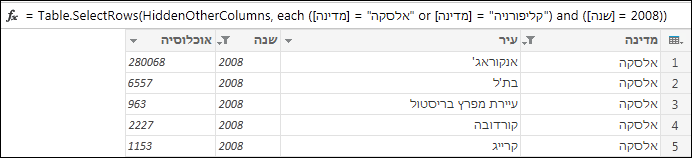
ערך Null או ריק מתרחש כאשר תא אינו מכיל דבר. קיימות שתי שיטות להסרת ערכי Null או ערכים ריקים:
שימוש בסינון אוטומטי
-
כדי לפתוח שאילתה, אתר שאילתה שנטען בעבר עורך Power Query, בחר תא בנתונים ולאחר מכן בחר שאילתה > ערוך. לקבלת מידע נוסף, ראה יצירה, טעינה או עריכה של שאילתה ב- Excel.
-
בחר את החץ

-
נקה את תיבת הסימון (בחר הכל) כדי לבטל את הבחירה בכל העמודות.
-
בחר הסר ריק ולאחר מכן בחר אישור.
שיטה זו בודקת כל ערך בעמודה באמצעות נוסחה זו (עבור העמודה "שם"):
Table.SelectRows(#"Changed Type", each ([Name] <> null and [Name] <> ""))
שימוש בפקודה 'הסר שורות ריקות'
-
כדי לפתוח שאילתה, אתר שאילתה שנטעןה קודם לכן עורך Power Query, בחר תא בנתונים ולאחר מכן בחר נתונים> שאילתה > עריכה. לקבלת מידע נוסף, ראה יצירה, טעינה או עריכה של שאילתה ב- Excel.
-
בחר בית > הסר שורות >הסר שורות ריקות.
כדי לנקות מסנן זה, מחק את השלב התואם תחת שלבים שהוחלו בהגדרות השאילתה.
שיטה זו בודקת את השורה כולה בתור רשומה באמצעות נוסחה זו:
Table.SelectRows(#"Changed Type", each not List.IsEmpty(List.RemoveMatchingItems(Record.FieldValues(_), {"", null})))
סינון שורות לפי מיקום דומה לסינון שורות לפי ערך, למעט השורות הכלולות או לא נכללות בהתבסס על מיקומן שנתוני השאילתה במקום לפי ערכים.
הערה: בעת ציון טווח או תבנית, שורת הנתונים הראשונה בטבלה היא שורה אפס (0), ולא שורה אחת (1). באפשרותך ליצור עמודת אינדקס כדי להציג את מיקומי השורות לפני ציון שורות. לקבלת מידע נוסף, ראה הוספת עמודת אינדקס.
כדי לשמור שורות עליונות
-
כדי לפתוח שאילתה, אתר שאילתה שנטען בעבר עורך Power Query, בחר תא בנתונים ולאחר מכן בחר שאילתה > ערוך. לקבלת מידע נוסף, ראה יצירה, טעינה או עריכה של שאילתה ב- Excel.
-
בחר בית > שורות >שורות עליונות.
-
בתיבת הדו-שיח שמור שורות עליונות, הזן מספר במספר שורות.
-
בחר אישור.
כדי לשמור שורות תחתוןות
-
כדי לפתוח שאילתה, אתר שאילתה שנטען בעבר עורך Power Query, בחר תא בנתונים ולאחר מכן בחר שאילתה > ערוך. לקבלת מידע נוסף, ראה יצירה, טעינה או עריכה של שאילתה ב- Excel.
-
בחר בית > שורות >שורות תחתון.
-
בתיבת הדו-שיח שמור על שורות תחתונים, הזן מספר במספר שורות.
-
בחר אישור.
כדי לשמור טווח של שורות
לעתים, טבלת נתונים נגזרת מדוח עם פריסה קבועה. לדוגמה, חמש השורות הראשונות הן כותרת עליונה של דוח ואחריו שבע שורות של נתונים ולאחר מכן מספר שורות מגוון המכיל הערות. אך ברצונך לשמור רק את שורות הנתונים.
-
כדי לפתוח שאילתה, אתר שאילתה שנטעןה קודם לכן עורך Power Query, בחר תא בנתונים ולאחר מכן בחר נתונים> שאילתה > עריכה. לקבלת מידע נוסף, ראה יצירה, טעינה או עריכה של שאילתה ב- Excel.
-
בחר בית > שמור שורות >שמור על טווח שורות.
-
בתיבת הדו-שיח שמור על טווח שורות, הזן מספרים בשורה הראשונהובמספר שורות. כדי לעקוב אחר הדוגמה, הזן שש כשורה ראשונה ושבע כמספר השורות.
-
בחר אישור.
כדי להסיר שורות עליונות
-
כדי לפתוח שאילתה, אתר שאילתה שנטעןה קודם לכן עורך Power Query, בחר תא בנתונים ולאחר מכן בחר נתונים> שאילתה > עריכה. לקבלת מידע נוסף, ראה יצירה, טעינה או עריכה של שאילתה ב- Excel.
-
בחר בית > הסר שורות >הסר שורות עליונות.
-
בתיבת הדו-שיח הסרת שורות עליונות, הזן מספר במספר השורות.
-
בחר אישור.
כדי להסיר שורות תחתונים
-
כדי לפתוח שאילתה, אתר שאילתה שנטעןה קודם לכן עורך Power Query, בחר תא בנתונים ולאחר מכן בחר נתונים> שאילתה > עריכה. לקבלת מידע נוסף, ראה יצירה, טעינה או עריכה של שאילתה ב- Excel.
-
בחר בית > הסר שורות >הסר שורות תחתונים.
-
בתיבת הדו-שיח הסרת שורות תחתונים, הזן מספר במספר השורות.
-
בחר אישור.
באפשרותך לסנן לפי שורות לסירוגין ואף להגדיר את תבנית השורה החלופית. לדוגמה, הטבלה שלך כוללת שורת הערה אחרי כל שורת נתונים. ברצונך לשמור את השורות האי-זוגיות (1, 3, 5 וכן הלאה), אך להסיר את השורות הזוגית (2, 4, 6 וכן הלאה).
-
כדי לפתוח שאילתה, אתר שאילתה שנטעןה קודם לכן עורך Power Query, בחר תא בנתונים ולאחר מכן בחר נתונים> שאילתה > עריכה. לקבלת מידע נוסף, ראה יצירה, טעינה או עריכה של שאילתה ב- Excel.
-
בחר בית > הסרת שורות >שורות לסירוגין.
-
בתיבת הדו-שיח הסרת שורות לסירוגין, הזן את הפעולות הבאות:
-
שורה ראשונה להסרה התחל לספור בשורה זו. אם תזין 2, השורה הראשונה נשמרת אך השורה השניה תוסר.
-
מספר שורות להסרה הגדר את תחילת התבנית. אם תזין 1, שורה אחת תוסר בכל פעם.
-
מספר השורות לשמירה הגדר את סוף התבנית. אם תזין 1, המשך בתבנית בשורה הבאה, שהיא השורה השלישית.
-
-
בחר אישור.
Result
Power Query תבנית למעקב עבור כל השורות. בדוגמה זו, שורות אי-זוגיות מוסרות ושורות זוגיות נשמרות.
למידע נוסף
עזרה עבור Power Query for Excel










